ライセンス機能
いくつかのリボンタブはライセンス機能に関連しています。起動したタブによっては、追加のユニットが表示されることがあります。これらの機能は、セッションの間にチェックアウトされます。
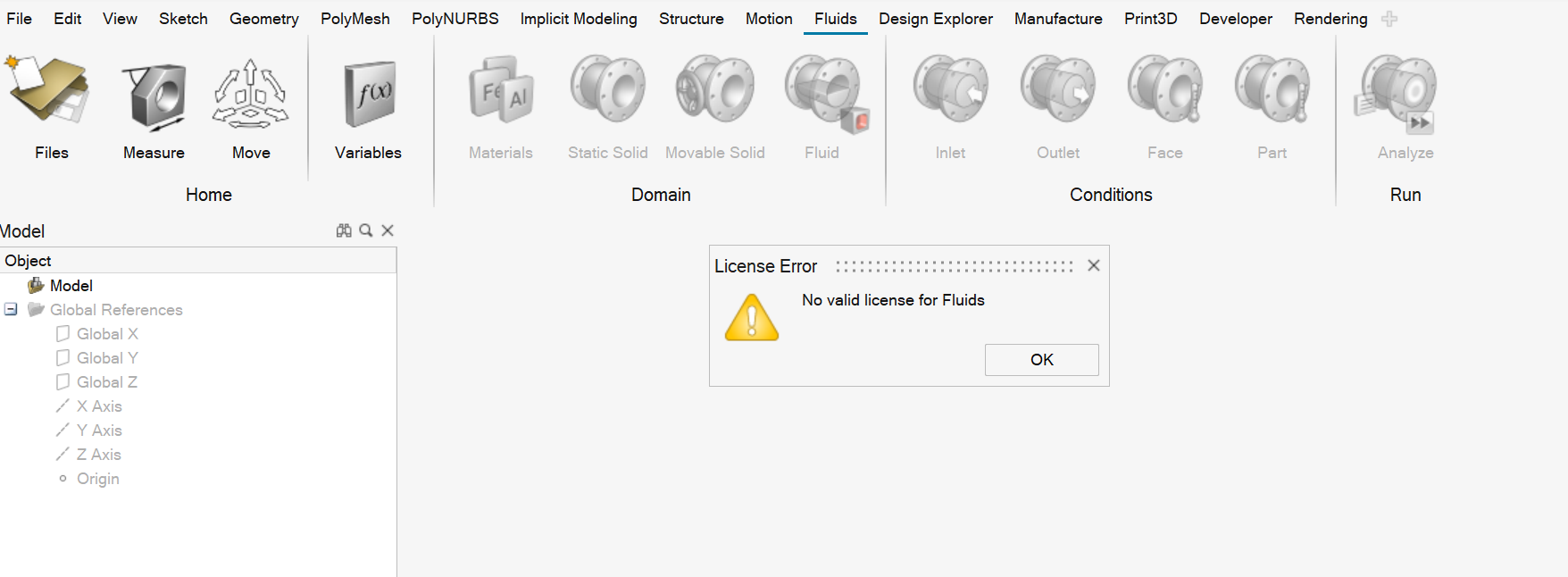
特定のライセンス機能にチェックインするには、以下の手順に従います。
- 別のリボンタブを選択し、チェックインするタブから抜けます。
-
チェックインしたいタブを右クリックし、ライセンス機能のチェックインを選択します。
図 1. 例:PolyMeshタブのチェックイン. この例では、流体タブを選択してPolyMeshタブから抜けます。次に、PolyMeshタブを右クリックし、ライセンス機能のチェックインを選択します。 
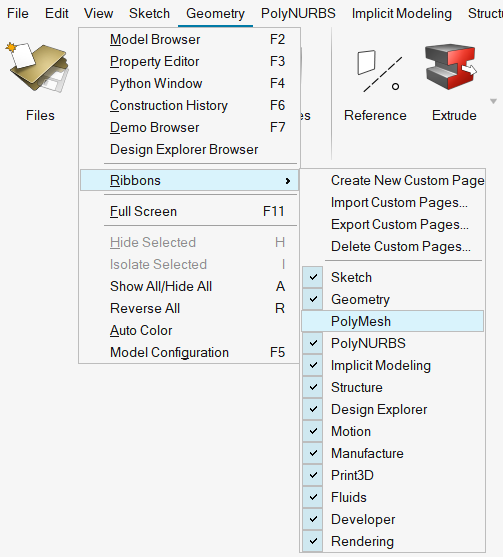
ソルバーライセンスのチェックアウト
Inspire 統合されたソルバーを提供します。これは、マネージドライセンスまたはライセンスサーバーを使用している場合はAltair Unitsを引き出し、スタンドアロンライセンスを使用している場合は機能になります。
MotionSolve、OptiStruct、SimSolidなどのソルバーを使用する場合、アプリケーションはこれらのソルバーに関連するライセンス機能をチェックアウトしようとします。
ライセンスのチェックアウトに失敗し、ライセンスエラーメッセージが表示された場合は、以下のトラブルシューティング手順をお試しください。
- 実行しようとしているソルバーに関連する正しいライセンス機能が、ライセンスに含まれていることを確認してください。
- ライセンスに、ソルバーを実行するのに十分なAltair Unitsがあることを確認してください。
- Altair Oneを通じてマネージドライセンスを使用している場合は、アカウントを確認してください。
- 個人のアカウントをお持ちの場合、ライセンス管理メニューのAltair Oneダッシュボードで、Altair Unitsの使用状況を確認できます。
- 個人アカウントを持っていない場合は、会社のシステム管理者に連絡して、Altair Unitsの使用状況を確認してください。
- ライセンスサーバーを使用している場合は、ネットワーク接続を確認してください。
- ネットワークサーバーへの接続を確認するには、を開き、ローカルサーバーの横のステータスが「アクティベート済み」と表示され、その横に青いチェックマークが付いていることを確認します。「アクティベート未終了」と表示されている場合は、会社のシステム管理者に確認して、ライセンス サーバーフィールドに入力する正しいポート@ホスト情報を入手してください。
ライセンスの詳細については、Altairコミュニティで最新版のAltair HyperWorks Altair UnitsライセンスガイドまたはAltair Inspireライセンスおよびインストールガイドを参照してください。